Налаштування «Chrome to Mobile»
Щоб користуватися розширенням «Chrome to Mobile», потрібно встановити браузер Chrome і включити розширення на мобільному пристрої та комп'ютері.
На мобільному пристрої:
- Додайте розширення «Chrome to Mobile» з Web-магазину Chrome в браузер.
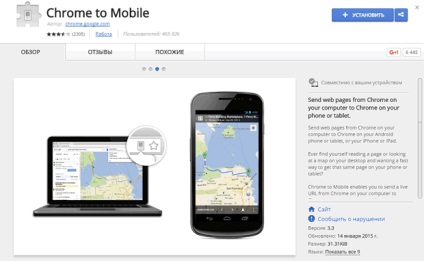
Відправлення веб-сторінки
Відключення мобільного пристрою
- Відкрийте розширення «Chrome для Android» на пристрої, який потрібно відключити.
- Натисніть опції Меню → Установки → Після входу в Chrome.
- Посуньте перемикач «Chrome to Mobile» в позицію Викл.
Видалення автономних копій
Видалення офлайновой копії з черги
- Перейдіть на сторінку керування Google Cloud Print.
- Виберіть мобільний пристрій, на яке відправлена офлайнова копія.
- Натисніть опцію Показати завдання на друк.
- Виберіть цей елемент і натисніть Видалити.
Видалення офлайновой копії з мобільного пристрою
- На пристрої торкніться опції Завантаження.
- Виберіть елемент, який потрібно видалити.
- Натисніть опцію Видалити.
Видалення застарілих пристроїв
Якщо ви втратили доступ до мобільного пристрою або скинули налаштування, не від'єднавши попередньо обліковий запис від браузера Chrome, пристрій може все ще відображатися в списку пристроїв. Щоб видалити пристрій, можна скористатися сторінкою керування Google Cloud Print.
Якщо назва одного пристрою відображається двічі і ви не впевнені, який з них потрібно видалити, видаліть обидва. Коли ви натиснете це розширення наступного разу, браузер Chrome автоматично під'єднатися активний пристрій.